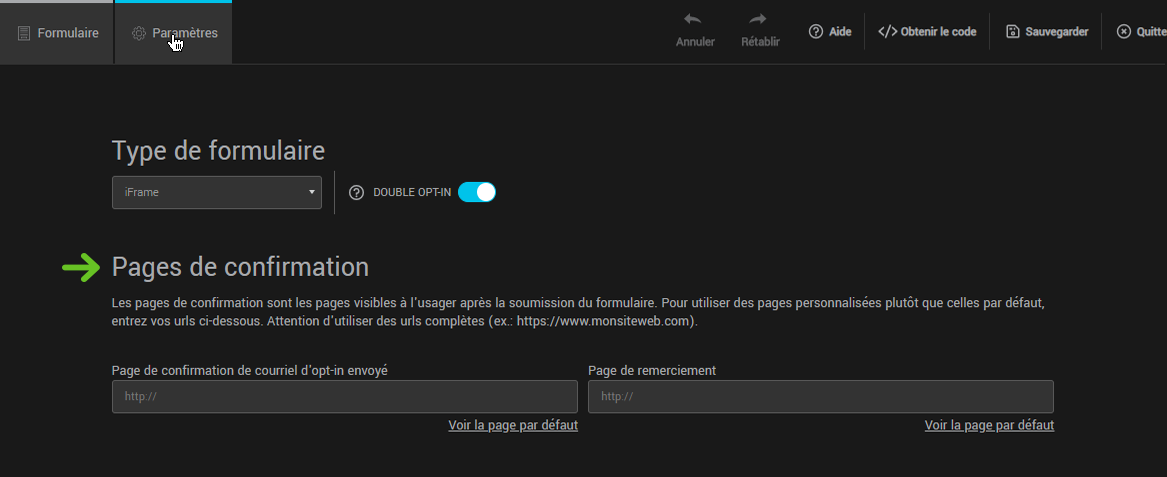Pour s’y rendre : Onglet Paramètres > Section Pages de confirmation
Lorsqu’une personne soumet votre formulaire, elle est ensuite redirigée à une page de confirmation. Pour un formulaire de type iframe, cette page s'affiche dans la même zone où était le formulaire. S’il s’agit d’un formulaire hébergé, la page au complet sera remplacée.
Page de confirmation de l'opt-in par courriel : c'est la page que l'utilisateur voit immédiatement après avoir soumis le formulaire, et qui l'informe qu'il doit consulter ses courriels pour confirmer son adresse. Cette page est réservée aux inscriptions en double opt-in.
Page de remerciement : l’usager accèdera à cette page quand son inscription sera complétée. Dans le cas d’un double opt-in, ce sera donc après avoir cliqué sur le lien de confirmation d'abonnement.
Pages par défaut
Nos pages par défaut contiennent déjà toutes les informations nécessaires. Leur contenu n’est pas modifiable, mais vous pouvez y ajouter votre logo.
Pour visualiser les pages de confirmation par défaut, cliquez sur les liens Voir la page par défaut situés sous les champs. Si vous souhaitez les utiliser, laissez tout simplement ces champs vides.
Est-il possible d’avoir un logo différent par formulaire pour les pages de confirmation par défaut ?
Non, vous ne pouvez configurer qu’un seul logo pour toutes les pages et courriels de confirmation de votre compte.
Voir aussi :
Pages personnalisées
Pour utiliser vos propres pages de confirmation plutôt que celles par défaut, vous devez tout d’abord les créer sur votre site web. Notez l’url de chaque page et assignez-la à votre formulaire dans le champ approprié. Les pages ainsi personnalisées seront utilisées seulement pour le formulaire actuel.